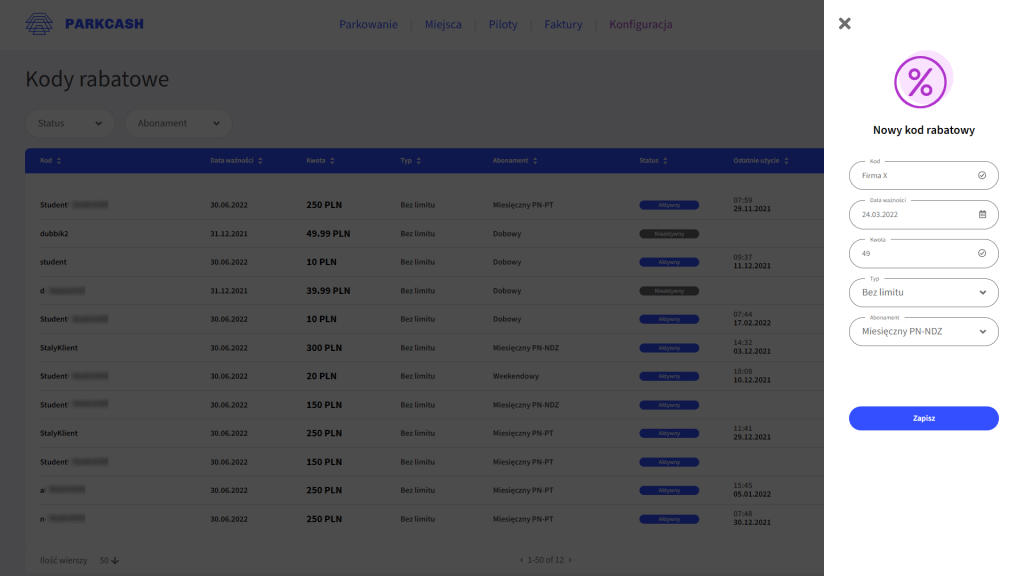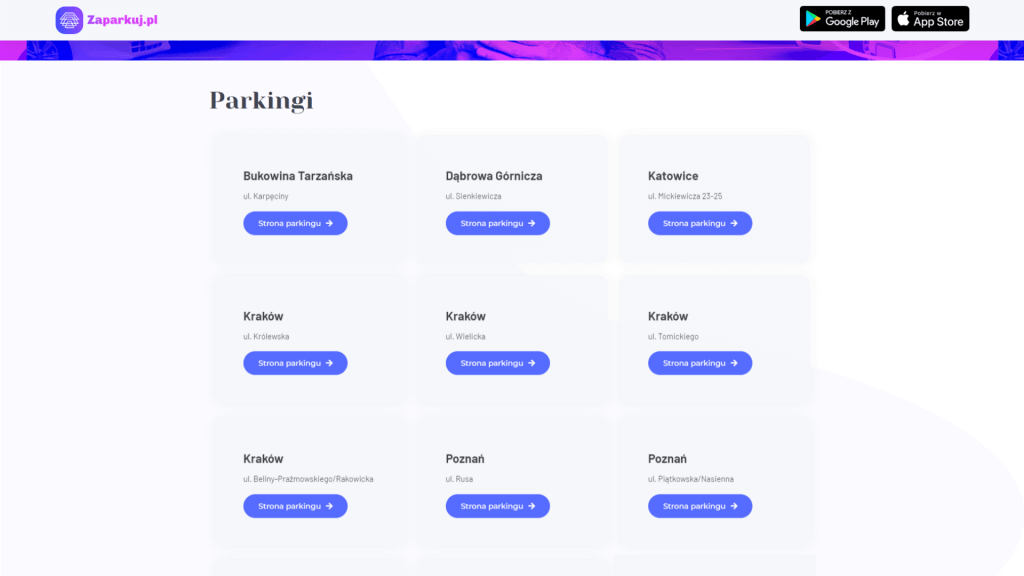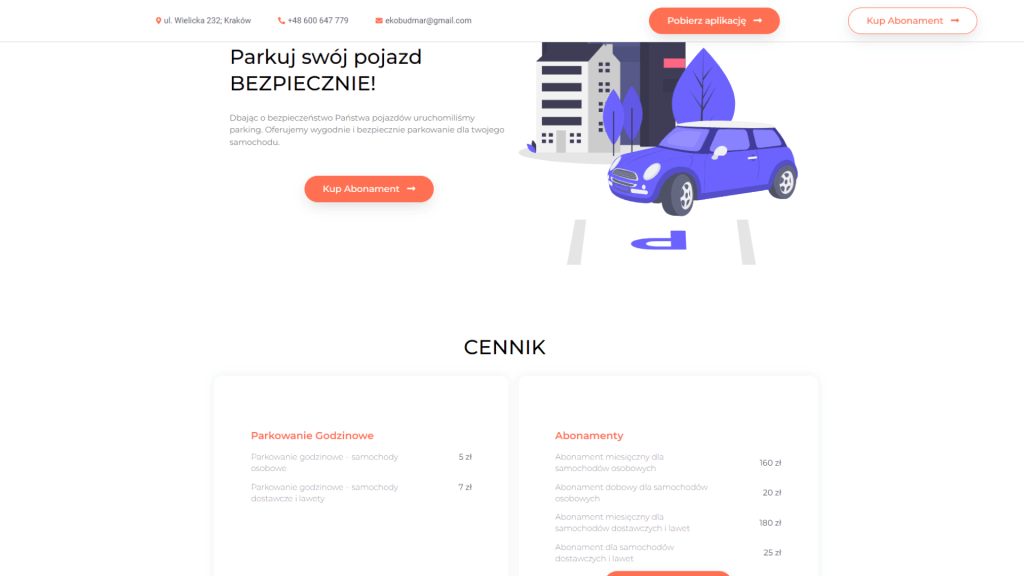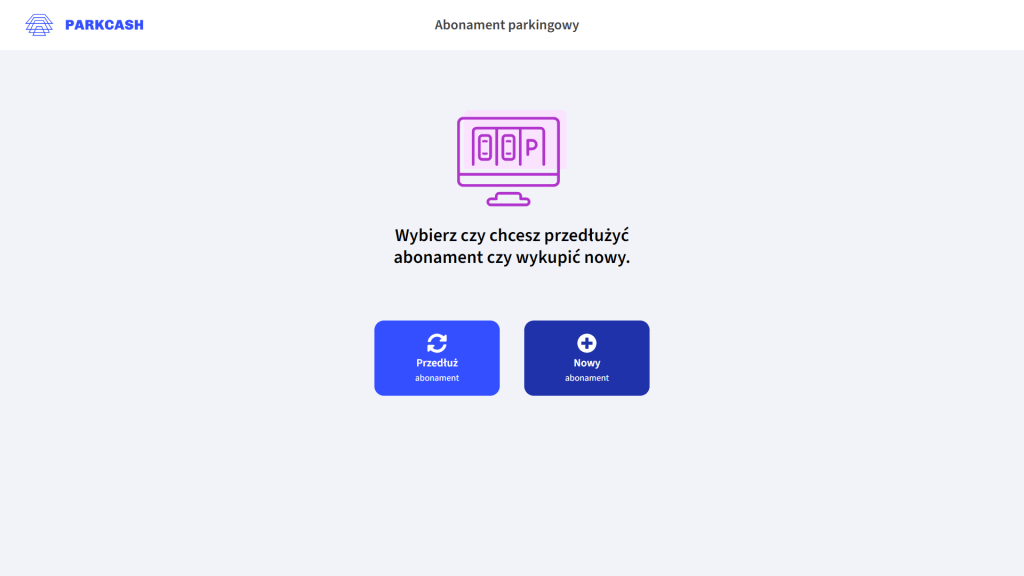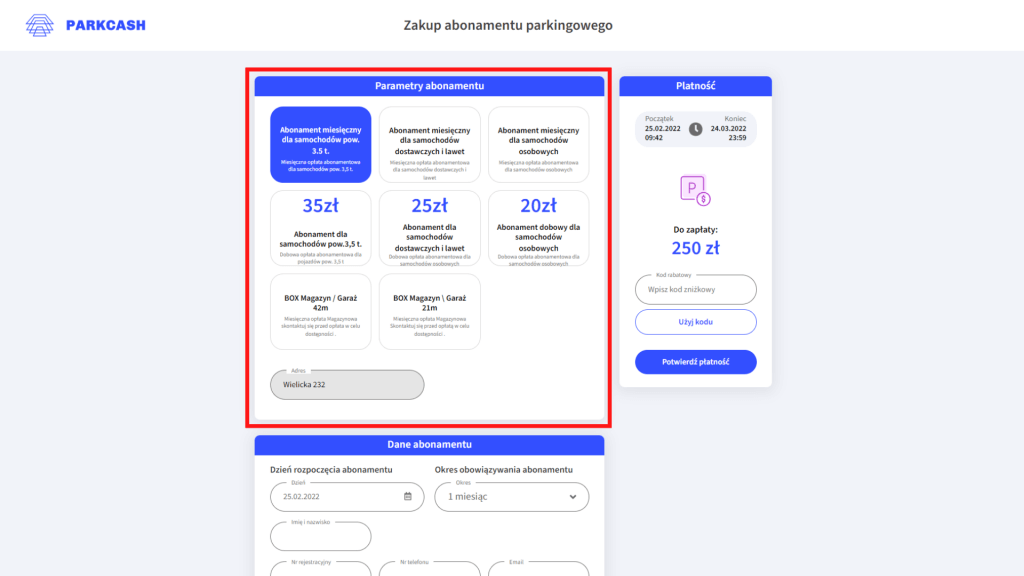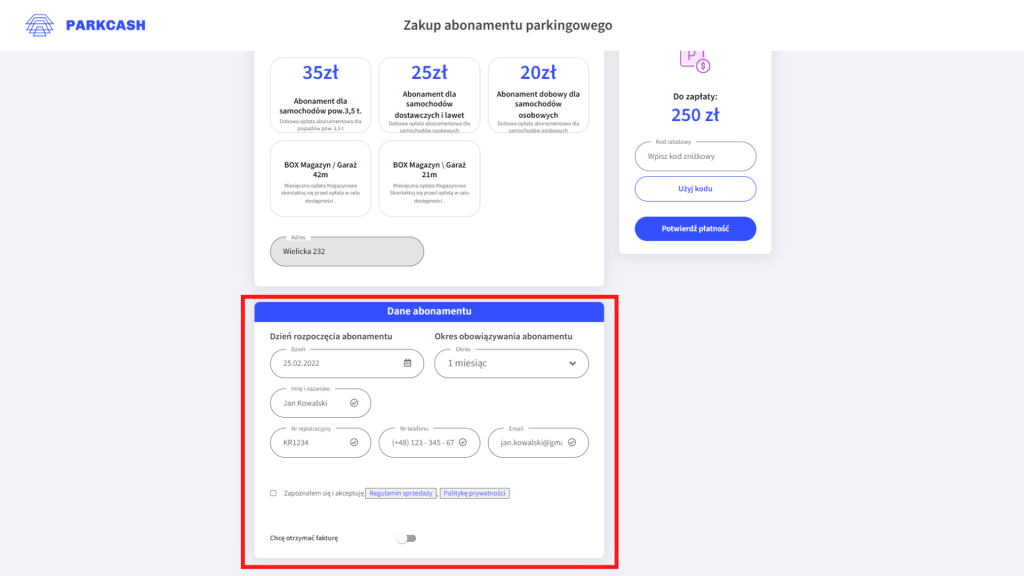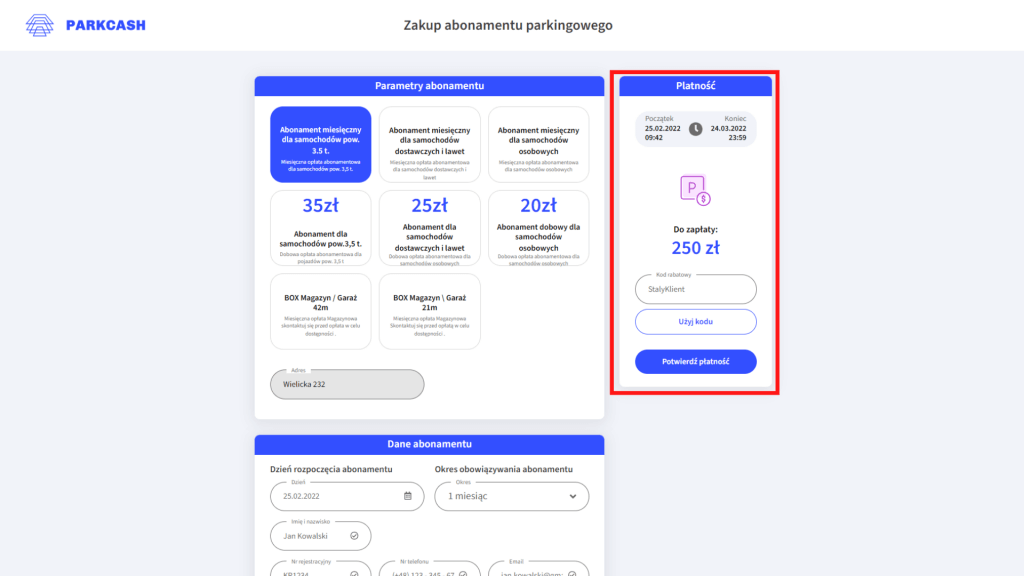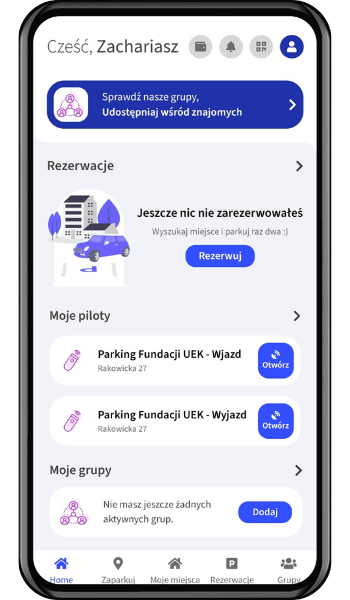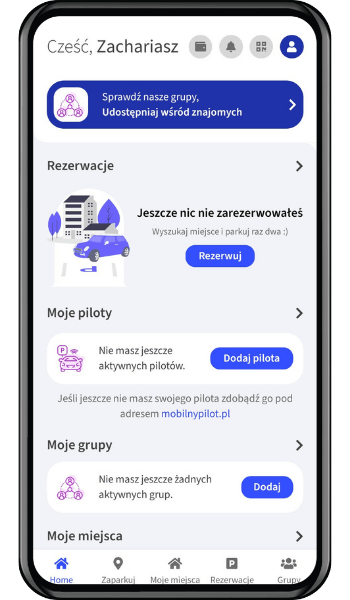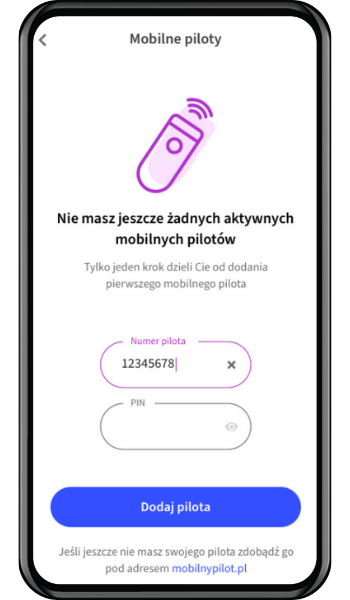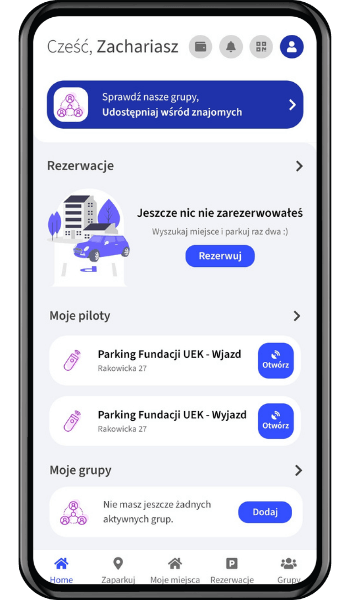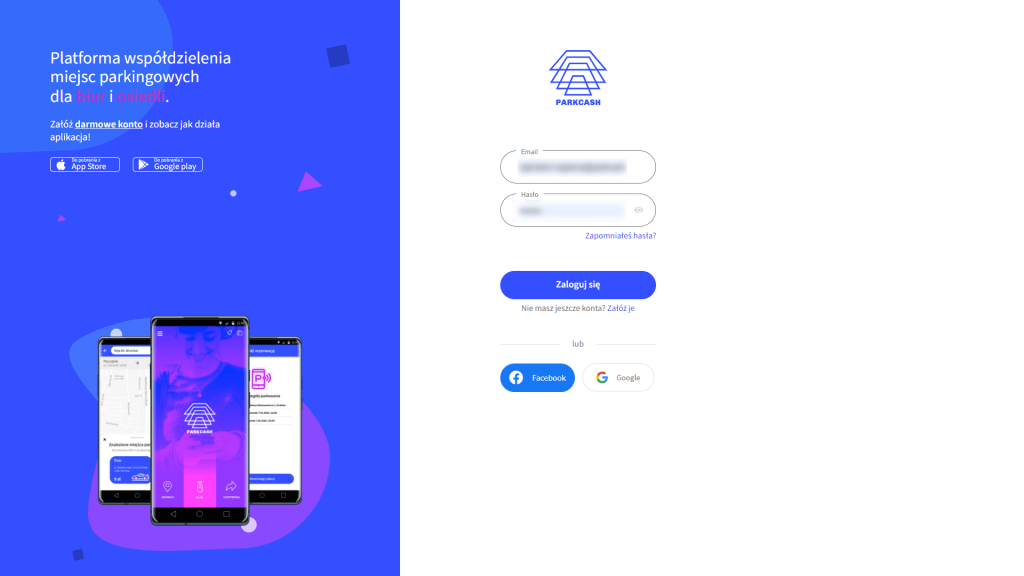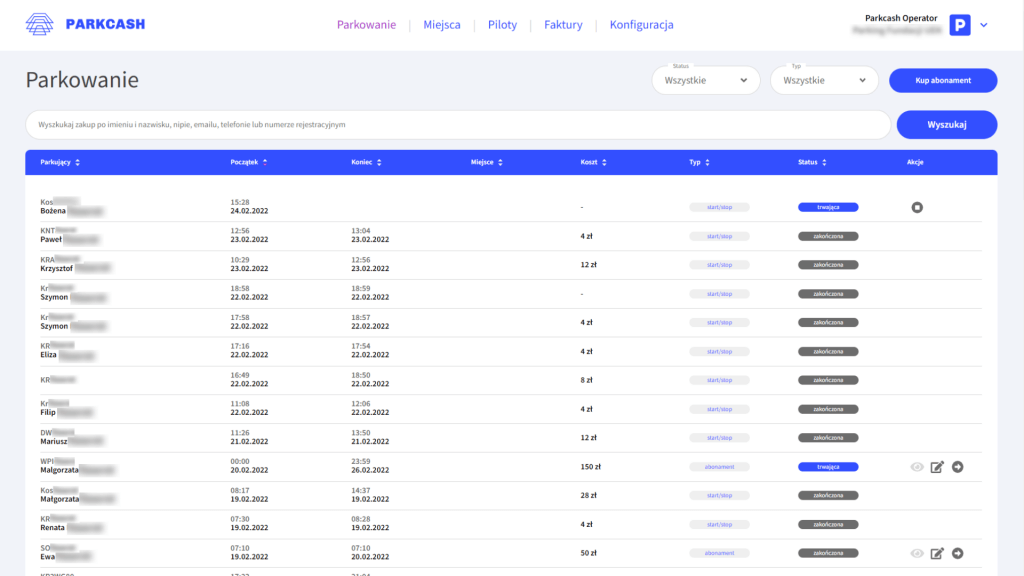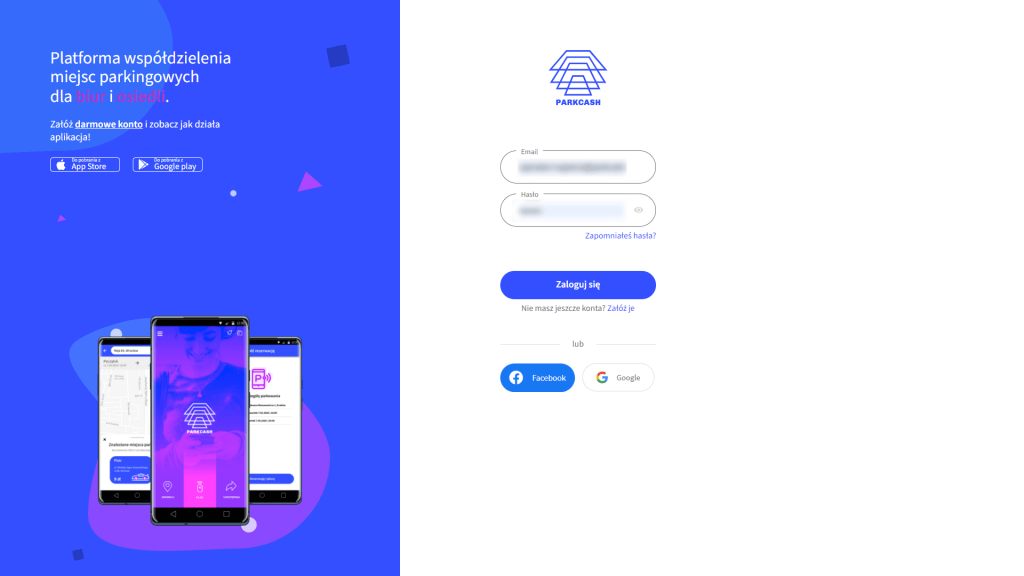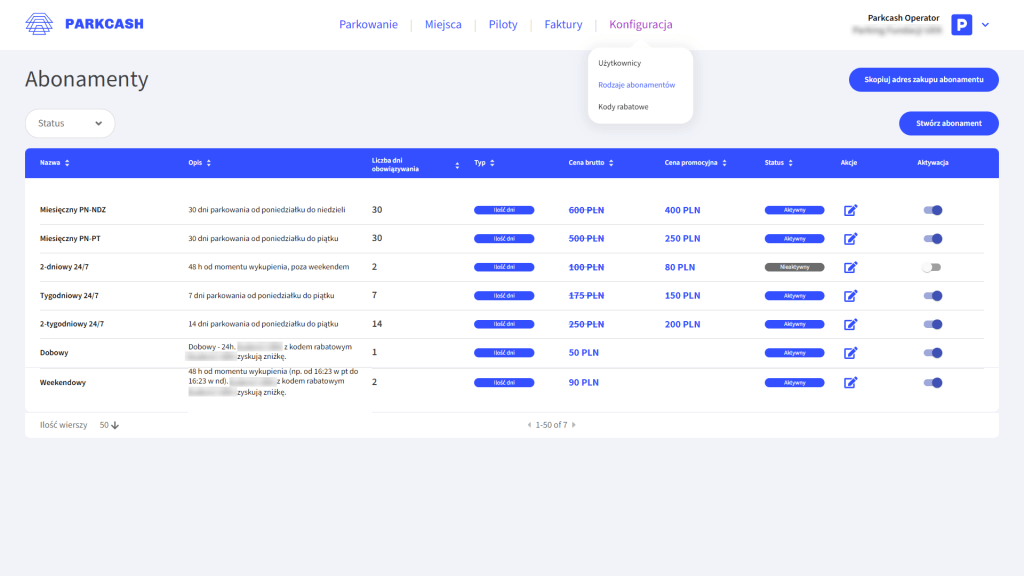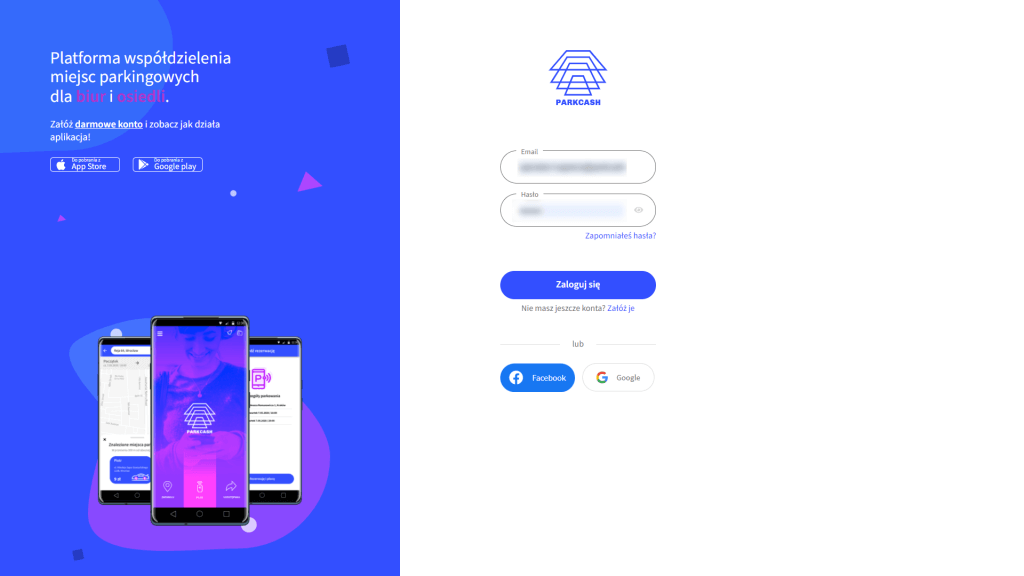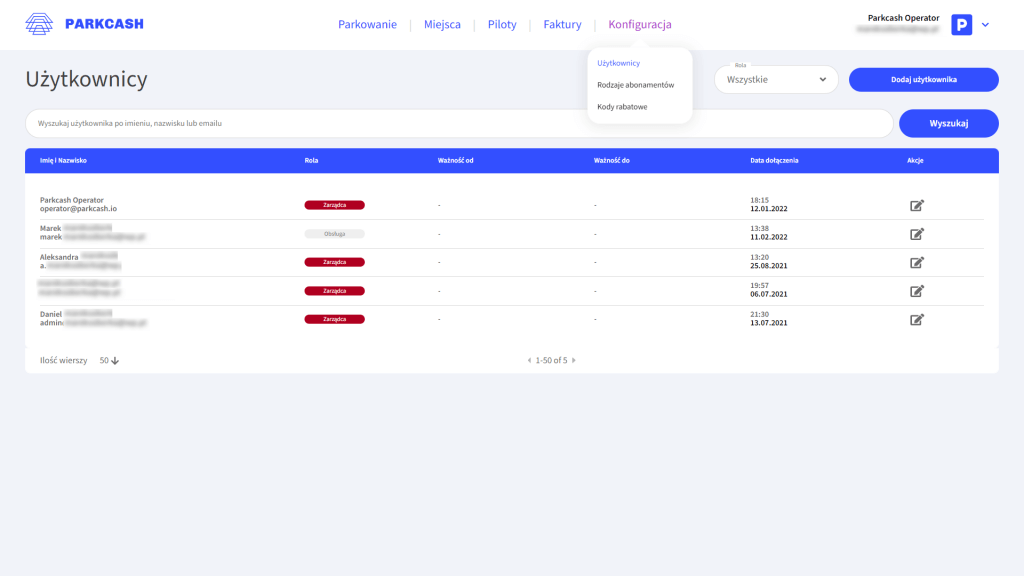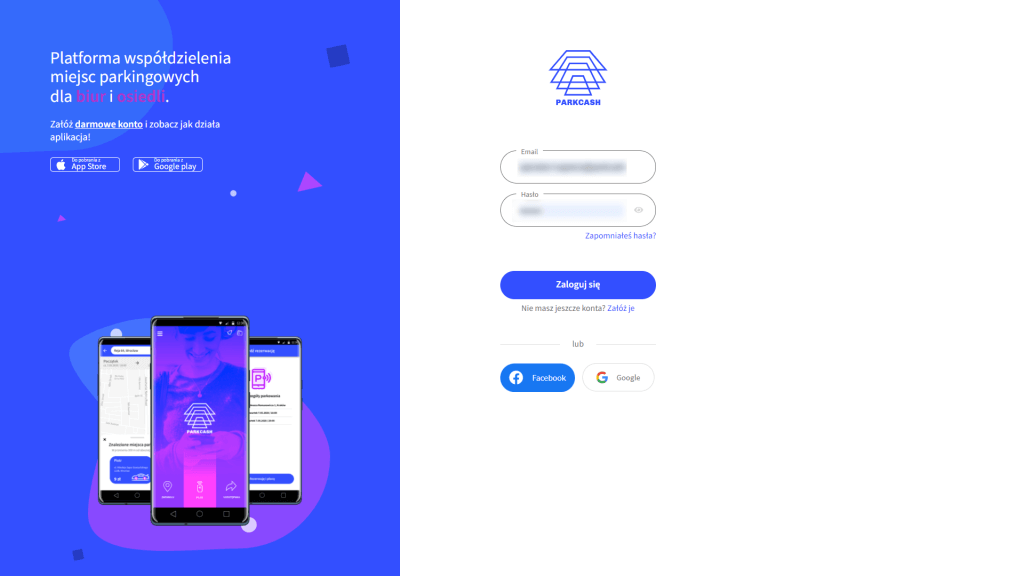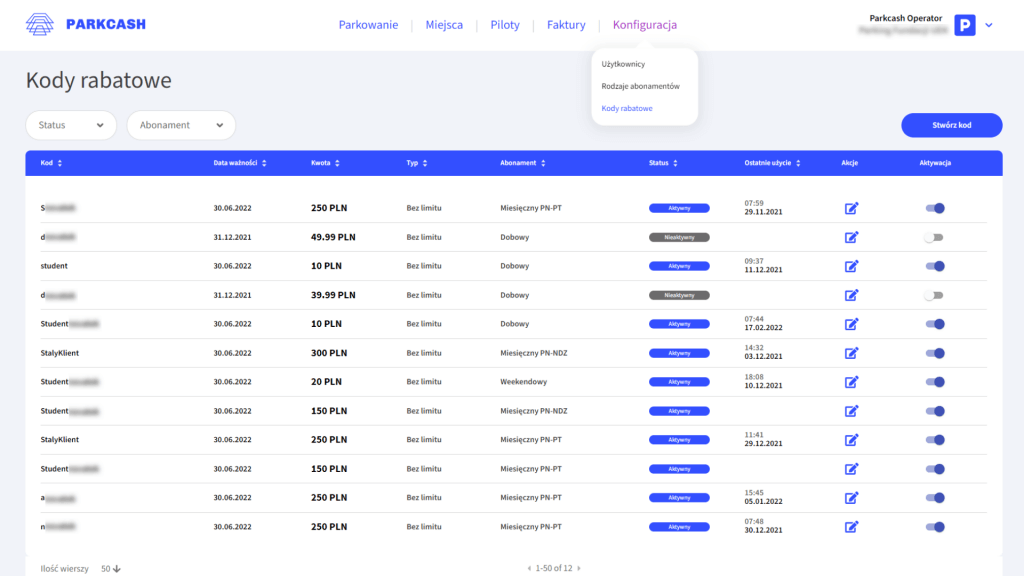Parkingi prywatne
Zobacz, jak można szybko i bezstresowo parkować!
Jak korzystać z aplikacji i panelu administracyjnego ParkCash dla parkingów komercyjnych?
Cieszymy się, że pomożemy Ci pomóc zaparkować Twój samochód. Z systemem ParkCash parkowanie jest o wiele szybsze i łatwiejsze, a zarządzanie przestrzenią parkingową efektywniejsze. Listę wszystkich dostępnych parkingów, na których możesz zaparkować godzinowo oraz zakupić abonament znajdziesz na stronie: www.zaparkuj.pl.
1. Instrukcje dla użytkowników
1.1. Jak kupić abonament?
1. Na stronie: zaparkuj.pl znajdź parking, na którym chcesz wykupić abonament. Ceny i okres na jaki możesz go kupić różnią się na poszczególnych parkingach. W systemie ParkCash to właściciel parkingu ustala ceny.
Jeśli już wybrałeś konkretny parking, to kliknij przycisk Strona parkingu.
2. Na podstronie wybranego parkingu możesz sprawdzić dokładny cennik, lokalizację oraz inne specyfikacje. Następnie kliknij Kup abonament.
3. Wybierz opcję Nowy abonament pasujący do Twoich potrzeb.
6. Jeśli posiadasz Kod rabatowy, to wpisz go, aby obniżyć cenę. Następnie kliknij Potwierdź płatność.
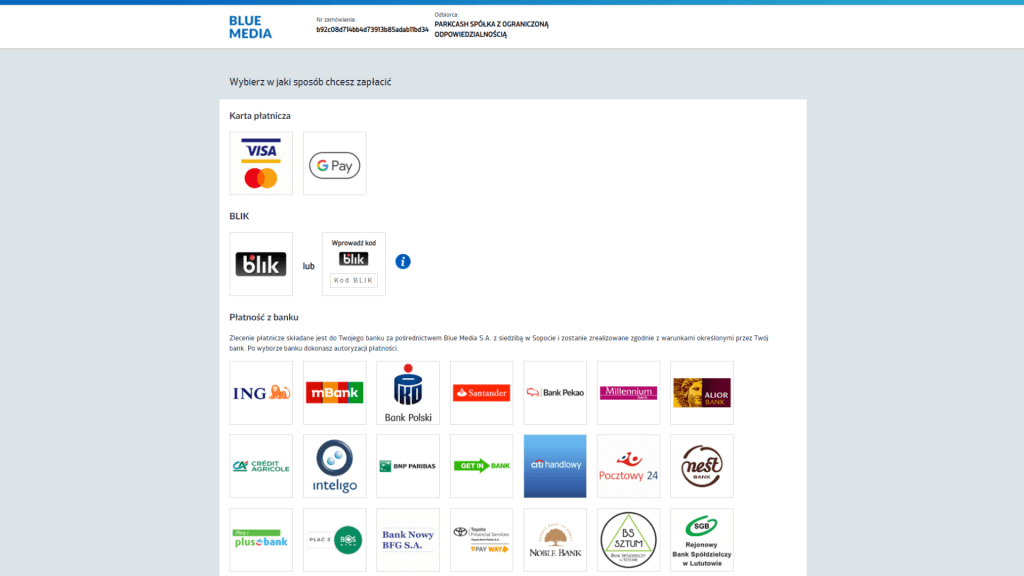
Uwaga: Jeśli parking, na którym będziesz parkował ma kamery rozpoznające tablice rejestracyjne to zobacz, jak otworzyć szlaban.
Uwaga: Jeśli parking nie posiada czytników tablic rejestracyjnych, to zobacz jak dodać Mobilnego Pilota, a następnie jak otworzyć szlaban.
1.2. Jak otworzyć szlaban?
OPCJA 1
Jeśli na parkingu są kamery rozpoznające tablice, to podjedź pod szlaban i poczekaj aż otworzy się automatycznie.
Do bezproblemowego parkowania należy mieć włączoną transmisję danych oraz Bluetooth w telefonie.
OPCJA 2
Jeśli na parkingu nie ma kamer rozpoznających tablice, otwórz aplikację ParkCash i na ekranie głównym w sekcji Moje piloty kliknij Otwórz.
1.3. Jak dodać Mobilnego Pilota?
1. Po zakupie abonamentu otrzymasz na swój adres e-mail podany przy zakupie Numer pilota oraz PIN.
2. Następnie w sekcji Moje piloty kliknij Dodaj pilota i uzupełnij pola.
2. Instrukcje dla administratora
2.1. Jak sprawdzić historię transakcji oraz faktury?
Jak sprawdzić historię transakcji na parkingu oraz gdzie znaleźć faktury?
1. Zaloguj się na stronie app.parkcash.io i podaj e-mail oraz hasło.
2. Przejdź do zakładki Parkowanie, aby sprawdzić historię transakcji na Twoim parkingu. Możesz wyszukiwać osoby po imieniu, nazwisku, numerze rejestracyjnym oraz e-mailu.
3. Faktury są automatycznie wystawiane podczas zakupu abonamentu online. Znajdziesz je w zakładce Faktury.
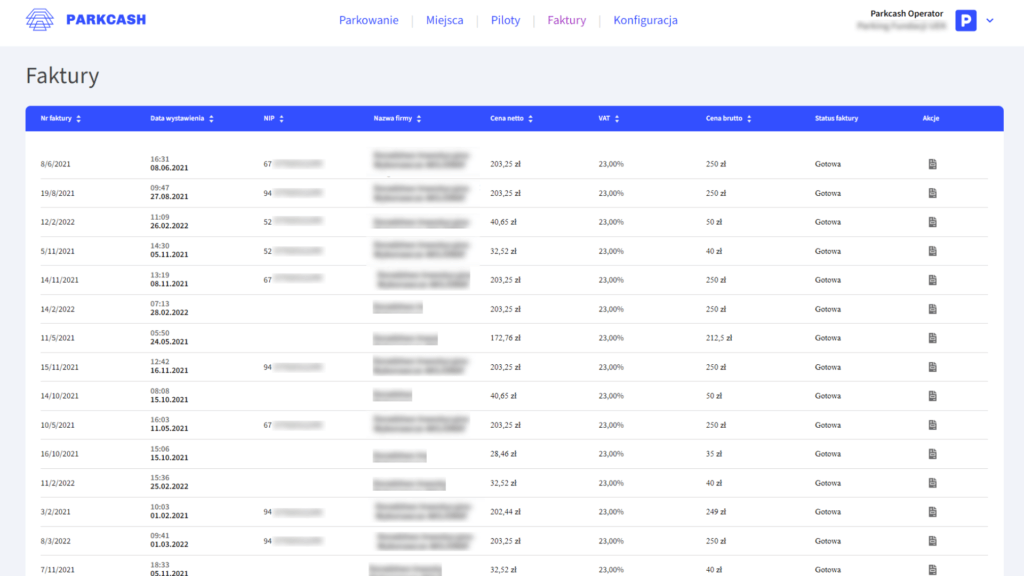
2.2. Jak stworzyć abonament?
1. Zaloguj się na stronie app.parkcash.io i podaj e-mail oraz hasło.
2. Przejdź do zakładki Konfiguracja i potem wybierz Rodzaje abonamentów. Następnie kliknij Stwórz abonament.
3. Określ jak długo ma trwać abonament. Masz do wyboru: pełny miesiąc, wybrany miesiąc oraz wybraną liczbę dni. Następnie wpisz nazwę abonament, uzupełnij opis oraz określ kwotę. Możesz również ustalić cenę promocyjną.
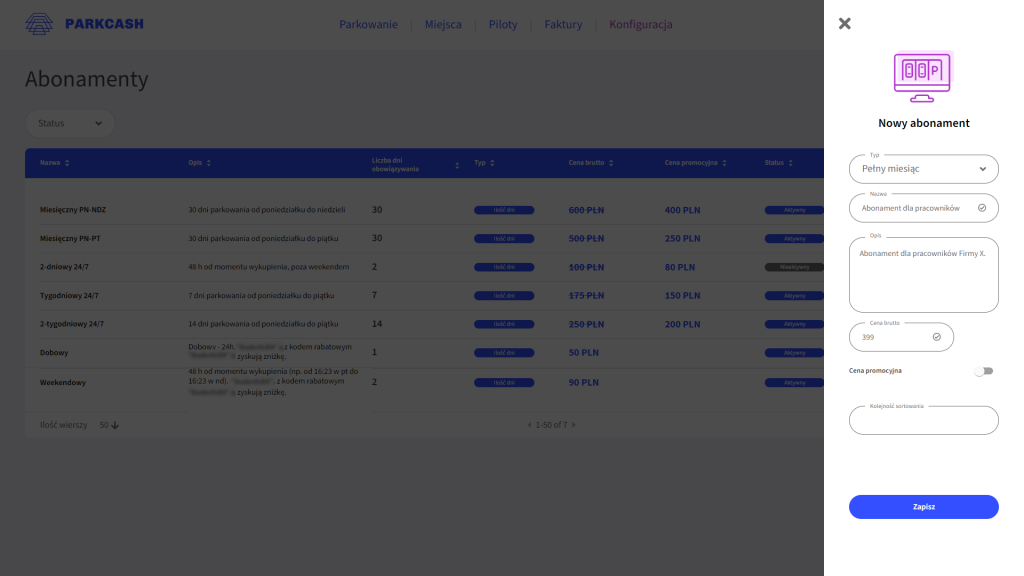
2.3. Jak dodać pracownika do obsługi parkingu?
1. Zaloguj się na stronie app.parkcash.io i podaj e-mail oraz hasło.
2. W panelu webowym wybierz zakładkę Konfiguracja, a następnie Użytkownicy.
3. Następnie kliknij Dodaj użytkownika i wybierz w polu Rola Obsługa. Pracownik będzie widział tylko historię sprzedanych abonamentów oraz po numerze rejestracyjnym będzie mógł wyszukać osobę, która parkowała. Pracownik w panelu nie ma wglądu do danych osobowych kierowcy.
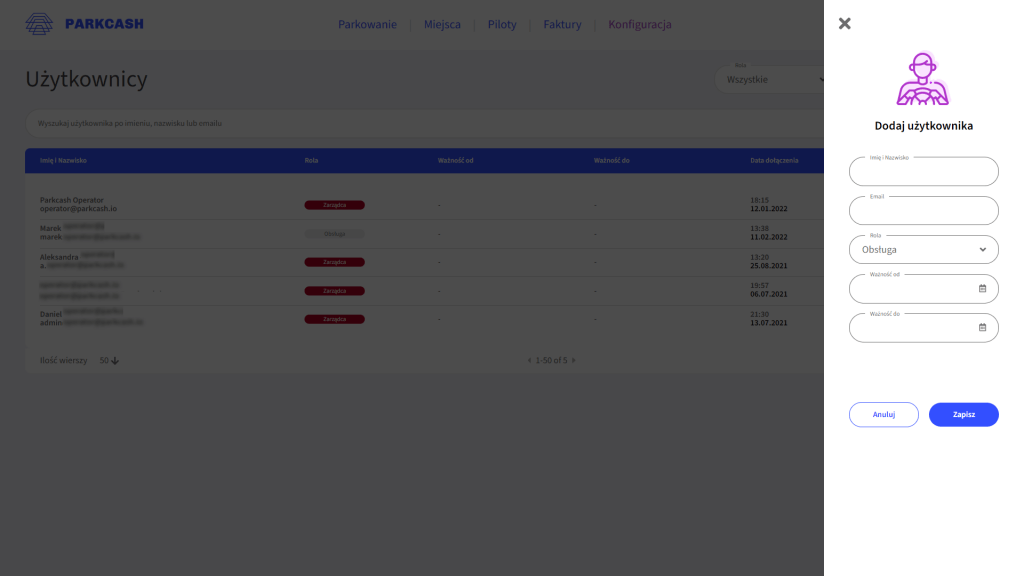
2.4. Jak dodać kod rabatowy?
1. Zaloguj się na stronie app.parkcash.io i podaj e-mail oraz hasło.
2. Przejdź do zakładki Konfiguracja i potem wybierz Kody rabatowe. Następnie kliknij Stwórz kod.